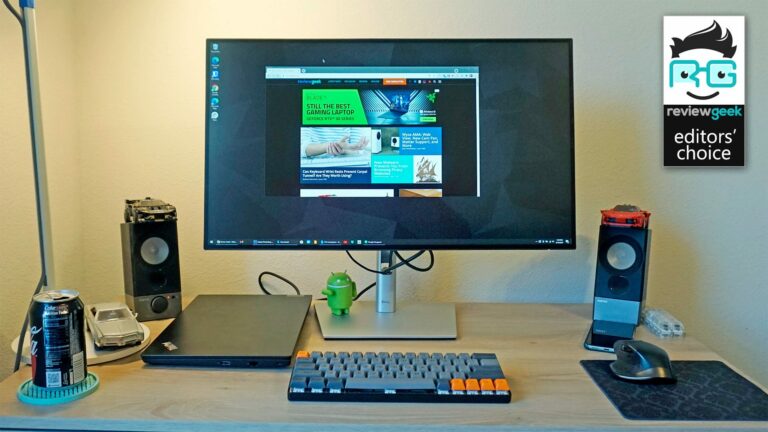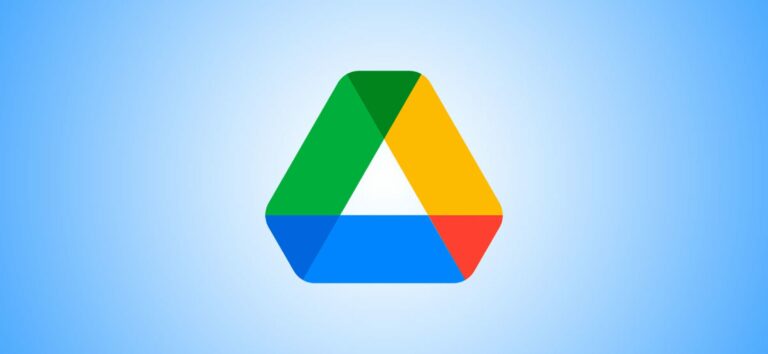4 способа открыть частную вкладку Safari на iPhone и iPad

Режим приватного просмотра в Safari позволяет просматривать сайты, не добавляя ничего в свою историю на iPhone и iPad. Вот четыре различных способа открыть приватную вкладку в Safari, когда она вам понадобится.
Когда вы используете частную вкладку, Safari не сохраняет историю просмотров, не заполняет вашу информацию автоматически, не предлагает недавние поисковые запросы и не сохраняет файлы cookie после закрытия вкладки.
Программы для Windows, мобильные приложения, игры - ВСЁ БЕСПЛАТНО, в нашем закрытом телеграмм канале - Подписывайтесь:)
В iOS 15 и iPadOS 15 появилось несколько изменений, в том числе то, как вы можете использовать режим приватного просмотра в Safari. Тем не менее, есть более простые и менее известные способы быстро открыть приватную вкладку в Safari на вашем iPhone или iPad.
Используйте раскрывающийся список на панели инструментов Safari
Для начала откройте Safari на своем iPhone или iPad. На iPhone нажмите кнопку «Страницы» (значок каскадных квадратов) в правом нижнем углу.

Вы увидите экран управления окнами или веб-страницами с сеткой миниатюр, представляющих открытые вкладки. На панели инструментов внизу отобразится опция «Группы вкладок» с раскрывающейся кнопкой рядом с ней. Нажмите кнопку раскрывающегося списка.

Выберите опцию «Приватный» из всплывающего меню, чтобы переключиться в режим приватного просмотра.

Щелкните значок «+» в левом нижнем углу, чтобы открыть новую частную вкладку. Или нажмите «Готово» в нижнем левом углу, если вы впервые открываете личную вкладку.

На iPad вам нужно будет нажать на опцию «Боковая панель» в верхнем левом углу.
![]()
Когда боковая панель откроется, выберите опцию «Приватный», чтобы включить режим приватного просмотра и открыть новую приватную вкладку.
Используйте кнопку Pages на панели инструментов Safari
Быстрый способ открыть частную вкладку в Safari – использовать кнопку «Страницы» на нижней панели инструментов iPhone.
Запустите Safari. Нажмите и удерживайте или нажмите кнопку «Страницы» (значок каскадных квадратов).

Выберите опцию «Новая приватная вкладка» со значком руки рядом с ней во всплывающем меню.
Вам нужно будет выполнить тот же метод на iPad, нажав кнопку «Страницы» (четыре квадрата) в правом верхнем углу, а затем выберите «Новая личная вкладка».

Используйте 3D Touch или Haptic Touch
Вы можете открыть личную вкладку прямо из значка приложения Safari с помощью жестких или длительных жестов нажатия на Функция 3D Touch или Haptic Touch. 3D Touch доступен только в старых режимах (до iPhone 11).
Нажмите и удерживайте или нажмите значок приложения Safari на рабочем столе.
![]()
Выберите «Новая личная вкладка» во всплывающем меню.

Сделайте то же самое на iPad.
Примечание. Модели iPhone от iPhone 6s до iPhone X (включая XS) поддерживают 3D Touch. Все модели iPhone от iPhone XR и выше поддерживают Haptic Touch.
Скажите команду Siri
Еще один изящный способ запустить приватную вкладку в Safari – использовать Команды Siri на вашем iPhone и iPad. Этот метод работает, если в приложении «Настройки» включена опция «Слушать« Привет, Siri »».
Пока ваш iPhone или iPad разблокирован, скажите «Привет, Siri» и попросите его открыть частную вкладку Safari. Вот пример того, что вы можете спросить у Siri:
- Откройте приватную вкладку в Safari
Вот и все! Получайте удовольствие, быстро открывая приватную вкладку в Safari на iPhone и iPad.
Программы для Windows, мобильные приложения, игры - ВСЁ БЕСПЛАТНО, в нашем закрытом телеграмм канале - Подписывайтесь:)